- גם אם מערכת ההפעלה האחרונה של מיקרוסופט משופרת, ייתכן שתיתקל בזמנים שבהם האוזניות אינן פועלות ב- Windows 11.
- הקפדה על כך שהכבל מחובר כראוי ואיפוס הציוד ההיקפי שלך עשוי לעזור לך.
- פותר הבעיות של המערכת יתמוך גם בסריקה ותיקון של כמה מהבעיות הקשורות.
- עדכון מנהלי האודיו והסאונד הוא כנראה הדרך היעילה ביותר לגרום לאוזניות לעבוד במערכת ההפעלה העדכנית ביותר.

תוכנה זו תתקן שגיאות מחשב נפוצות, תגן עליך מפני אובדן קבצים, תוכנות זדוניות, כשל חומרה ותייעל את המחשב שלך לביצועים מקסימליים. תקן בעיות במחשב והסר וירוסים כעת בשלושה שלבים פשוטים:
- הורד את כלי התיקון למחשב Restoro שמגיע עם טכנולוגיות פטנט (פטנט זמין פה).
- נְקִישָׁה התחל סריקה כדי למצוא בעיות של Windows שעלולות לגרום לבעיות במחשב.
- נְקִישָׁה תיקון הכל כדי לפתור בעיות המשפיעות על אבטחת המחשב וביצועיו
- Restoro הורדה על ידי 0 קוראים החודש.
שימוש באוזניות במחשב האישי הוא אחת הפעולות העיקריות בעבודה השוטפת שלנו. כמובן, עבור מי שמלהיב את המשחק, סוג זה של מכשיר בוודאי יכול לעשות הבדל עצום בחוויה הווירטואלית שלך.
עם זאת, חלק מכם כבר יכולים להכיר בעיות הקשורות לאוזניות, וכולנו יודעים כמה זה יכול להיות מעצבן.
למרבה המזל עבורך, כאשר אתה מעודכן ומשופר, הגרסה החדשה ביותר של מיקרוסופט אמורה לאפשר לך להשתמש בהם ללא כל בעיה.
במאמר זה נראה לך את הפתרונות הטובים ביותר לשקול אם חלונות 11 האוזניות אינן עובדות.
מה אני יכול לעשות אם האוזניות של Windows 11 שלי לא עובדות?
1. וודאו על החיבור הנכון
בדוק אם האוזניות מחוברות בתנאים אופטימליים
חלק מהמשתמשים שוכחים לבדוק את חיבורי הכבלים וזה מייצג שגיאה מהותית.
אם האוזניות שלך לא פועלות ב- Windows 11, תחילה עליך לוודא כי שלך יו אס בי הכבל מחובר בצורה אופטימלית למחשב האישי שלך. לכן, נסה לאמת גם את האוזניות וגם את יציאות מקור החשמל.
לפני זה, כדאי לשקול גם לכבות, ואז להפעיל שוב את האוזניות והמחשב האישי. כמו כן, שים לב אם מופיעים שינויים כלשהם בעת חיבור הכבל.
חפש את ההיבטים הבאים: צליל של משהו המחובר למחשב האישי שלך או לאוזניות שלך או נורה מהבהבת כל הזמן, מה שאומר שהם במצב זיווג.
בדוק אם הכבל אינו תקול
לאחר שווידאתם שהכבלים והאוזניות מחוברים כראוי, אך המכשירים שלכם עדיין אינם פועלים, עליכם לבדוק גם אם הכבל אינו תקין.
לפיכך, אנו ממליצים בחום לנסות את אותו הכבל למחשב אחר ולראות אם הוא פועל כך. זו יכולה להיות אפשרות יעילה עבור שניהם בלוטות אוזניות ואוזניות רגילות.
בנוסף, תוכלו גם לחבר כבל אחר למחשב האישי ולאוזניות למי שמשתמש במכשירי Bluetooth.
2. בדוק אם האוזניות מוגדרות כהתקן ברירת המחדל ב- Windows 11
- לחץ לחיצה ימנית על נשמע משורת המשימות, ואז בחר נשמע.
- בחר את השמעה ולאחר מכן לחץ על האוזניות.
- הקלק על ה נקבע כברירת מחדל כפתור, ואז מופעל בסדר.
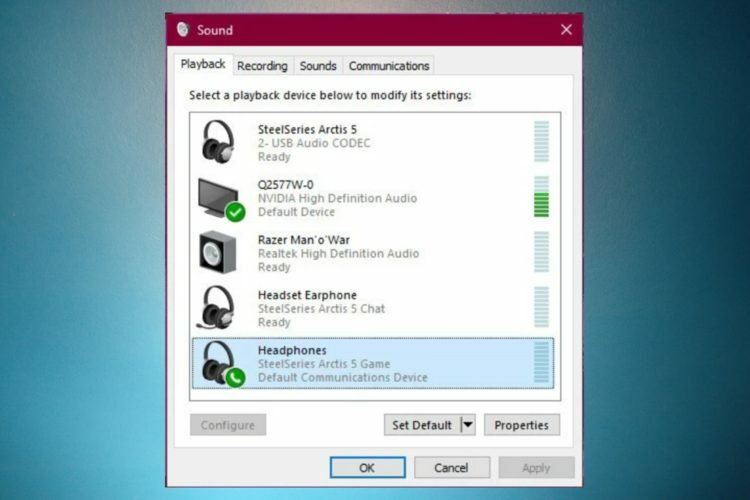
3. אפס את האוזניות ב- Windows 11
איפוס האוזניות שלך יעזור אם הבעיה קשורה לבאגים אקראיים במכשיר. באופן כללי, פעולה זו דומה למכשירים קשורים.
יהיה עליך לאתר את לחצן ההפעלה, ואז ללחוץ עליו והחזק אותו עד שמחוון הנורית של אוזניית ה- Bluetooth מהבהב כחול או אדום. עם זאת, לפעמים זה עשוי להיות שונה ממקרה למקרה.
אם הפתרון הכללי לא עובד, אנו מציעים לך לפתוח כל דפדפן אינטרנט ולחפש את שם היצרן שלך מדריכי משתמש מלאים.
4. בדוק אם קיימים עדכוני Windows
- לִפְתוֹחַ הגדרות.
- לך ל עדכון חלונות.

- בחר בדוק עדכונים.

5. הפעל את פותר הבעיות של המערכת
- לִפְתוֹחַ הגדרות.

- לך ל מערכת.
- הסתכל בצד ימין, גלול למטה ולחץ על פתרון בעיות.
- בחר העדפות מומלצות לפותר בעיות.
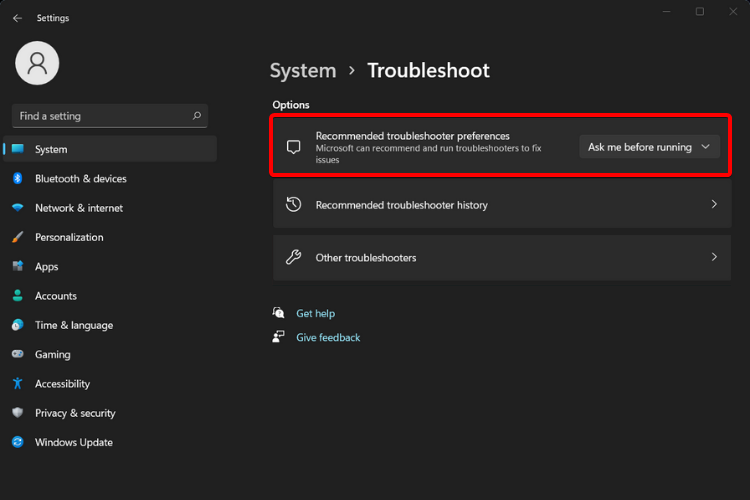
6. עדכן את מנהלי האודיו והסאונד שלך כדי לגרום לאוזניות שלך לעבוד
ככל הנראה אחת השיטות היעילות ביותר לשימוש אם האוזניות שלך אינן פועלות ב- Windows 11 היא עדכון מנהלי האודיו והסאונד שלך.
מנהלי התקנים הם חלק ממרכיבי התוכנה החיוניים ביותר במערכת ההפעלה שלנו. לפיכך, חובה לעדכן אותם לצמיתות משום שאינו מסתבך בצרות.
ישנן שתי דרכים בהן תוכלו לעשות זאת, ואנחנו כאן כדי להראות לכם כיצד.
6.1 בצע את ההליך באופן ידני
- לִפְתוֹחַ מנהל התקן.
- לְהַרְחִיב כניסות ויציאות שמע.
- לחץ לחיצה ימנית על האוזניות שלך ובחר עדכן את מנהל ההתקן.
- לחץ על חפש אוטומטית נהגים.
עם אפשרות זו, Windows יחפש במחשב שלך את מנהל ההתקן הטוב ביותר הזמין ויתקין אותו במחשב.
6.2 בצע את ההליך באופן אוטומטי
שלא כמו האפשרות לעיל, זו מוכיחה שהיא הרבה פחות זמן. לפיכך, כל פעולה נדרשת תבוצע באופן אוטומטי.
כנראה שאתה תוהה איך זה אפשרי. במונחים אלה, עליך לדעת שיש תמיכה נוספת שתוכל להפיק ממנה שימוש בכלי ייעודי.
אנחנו מדברים על תוכנות צד שלישי, שיכולות להתקין, לסרוק, לעדכן ולתקן כל מנהל התקן במחשב שלך.
לפיכך, המאמץ שלך יהיה מינימלי ולא תצטרך להטריד את עצמך לגבי עדכני הנהגים שלך באופן ידני.
כרגע תצטרך לחכות עוד קצת כדי להשתמש בו. יצרני עדכוני הנהגים מכינים את הגרסאות העדכניות ביותר עבור Windows 11, אך דאגו שנגיע לחדשות הנהדרות בהקדם האפשרי.
כפי שאתה יכול לראות, יש הרבה פתרונות שאתה יכול לבחור אם האוזניות שלך לא עובדות על Windows 11 שלך. מכיוון שאלה האפשרויות הטובות ביותר, המאמר שלנו אמור בהחלט לפתור בעיה זו.
למידע נוסף ומלא אודות Windows 11 לבנותאנו ממליצים לבדוק סקירה מלאה.
מכיוון שדעתך חשובה לנו, אל תהסס לשתף אותה בסעיף להלן. כמו כן, הירשם לניוזלטר שלנו כדי לקבל את הנושאים המעניינים ביותר בנושא Windows 11.
![2 האוזניות הטובות ביותר לרכישת DNA מפלצתי [מדריך 2021]](/f/2d287101079bf523b49913e7948b0190.jpg?width=300&height=460)
![5 מגברי האוזניות הטובים ביותר עם הגברת בס [מדריך 2021]](/f/fe5fc08cf570db7362b87f084c6f82fd.jpeg?width=300&height=460)
![5 המתאם הטוב ביותר לשקע אוזניות לברק עד 3.5 מ"מ [מדריך 2021]](/f/0f04a9e13f342b0ff297e8e6646efa38.jpg?width=300&height=460)